 De eerste gids voor immigratie naar het Verenigd Koninkrijk
De eerste gids voor immigratie naar het Verenigd KoninkrijkOf je nu vanuit India, China, Pakistan of de VS verhuist, er zijn een paar dingen die je moet weten voordat je een vlucht boekt...

Een eSIM voor op reis op je iPhone installeren is een eenvoudige manier om in het buitenland verbonden te blijven. Je hebt geen fysieke simkaarten of roaminghoofdpijn meer nodig. Volg deze gedetailleerde gids om je eSIM aan de praat te krijgen met behulp van een QR-code.
Controleer voordat je begint:
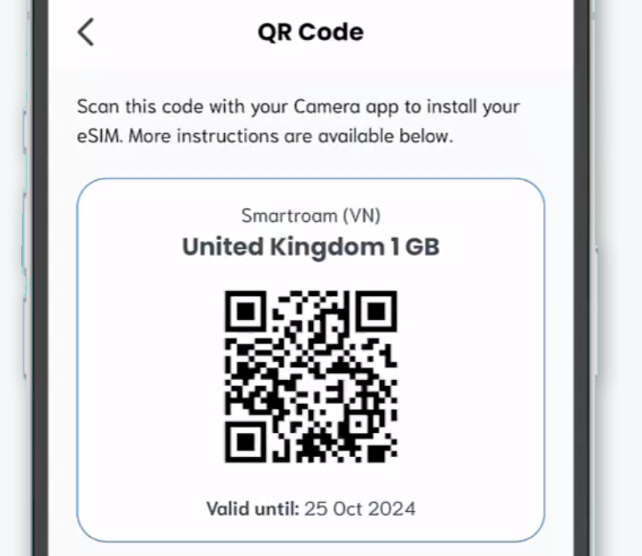
Je ontvangt een QR-code zodra je een eSIM hebt gekocht
Er zijn drie manieren om de QR-code te scannen om je eSIM te installeren. Kies de manier die voor jou het beste werkt. De eerste twee methoden een tweede apparaat nodig hebt om de QR code weer te geven, zoals een laptop, desktop of een andere smartphone. Of misschien heb je een afdruk van de QR code? Perfect.
Als je iOS 17 of nieuwer gebruikt, kun je een eSIM installeren vanaf een screenshot of opgeslagen afbeelding van de QR-code.
Nadat je de QR-code hebt gescand, volg je deze stappen om de installatie te voltooien:
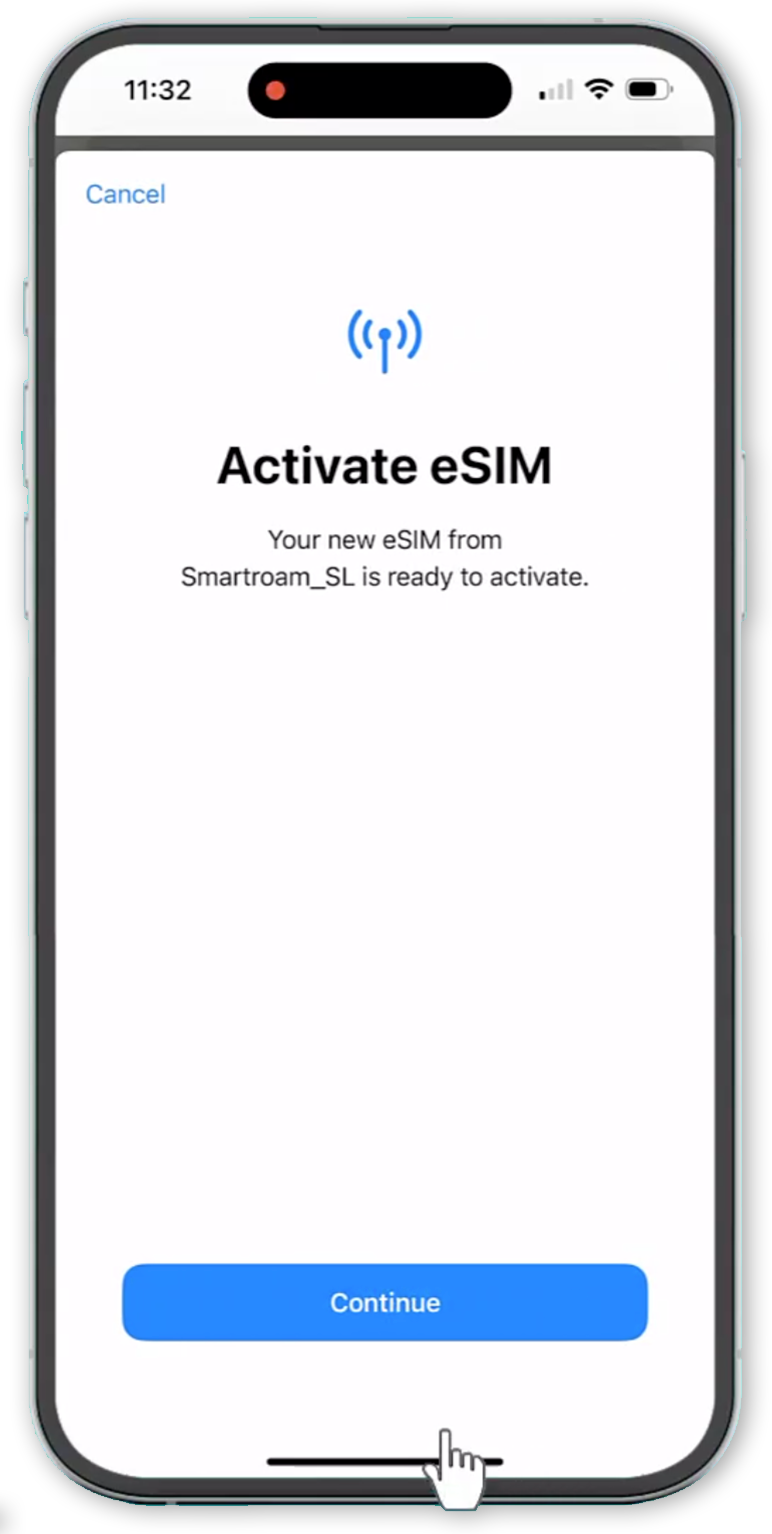
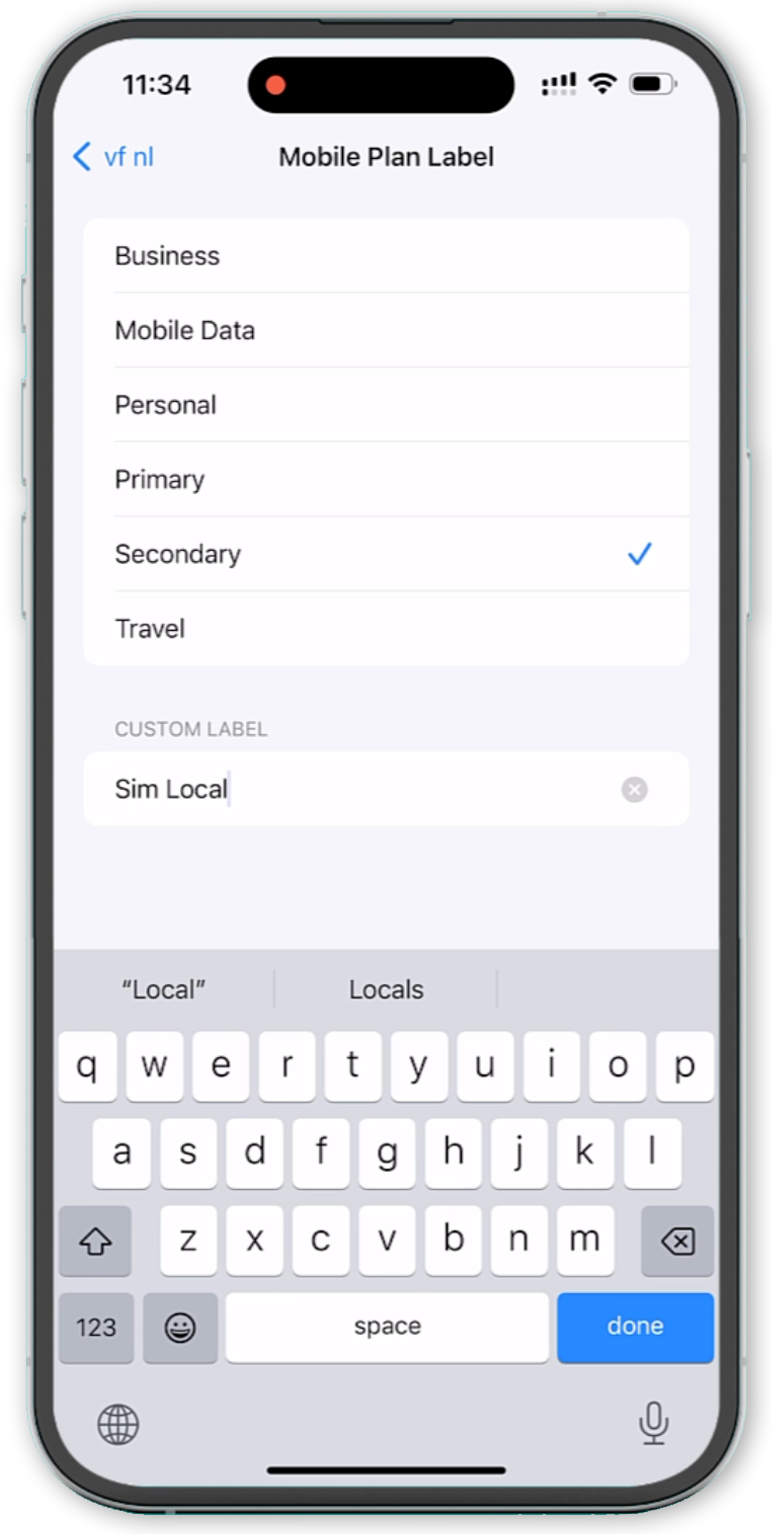
Na activering wordt u gevraagd om uw eSIM een naam te geven.
Meestal wordt je SIM thuis "Primary" genoemd en het eSIM profiel "Personal", "Travel" of "Secondary".
Maar je kunt elke naam kiezen die je wilt.
We raden aan om het 'Sim Lokaal' te noemen. Het kan ook handig zijn om het naar je bestemming te noemen (bijvoorbeeld "Japan").
Let op: Als je niet automatisch wordt gevraagd om je nieuwe eSIM te labelen, kun je dit later doen. Ga naar Instellingen > Mobiele service of mobiel > SIMs > [Selecteer uw eSIM] > Label mobiel plan en kies een nieuwe naam.
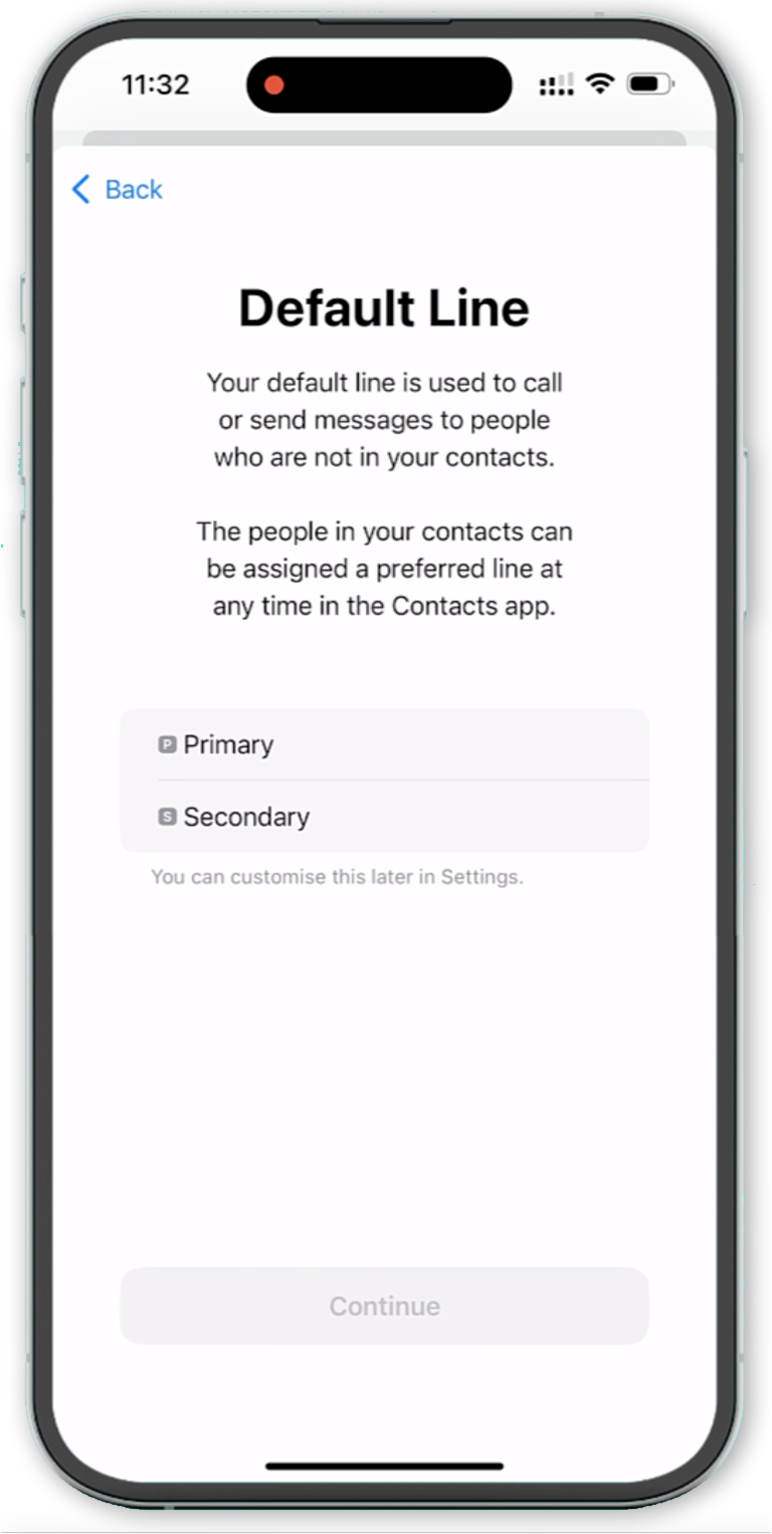
Als u oproepen en sms'jes op uw privénummer wilt blijven ontvangen, selecteert u Primair als uw standaard spraaklijn.
Als u uw eSIM wilt gebruiken voor gesprekken (en het plan een telefoonnummer bevat), selecteert u het nieuwe eSIM-profiel.
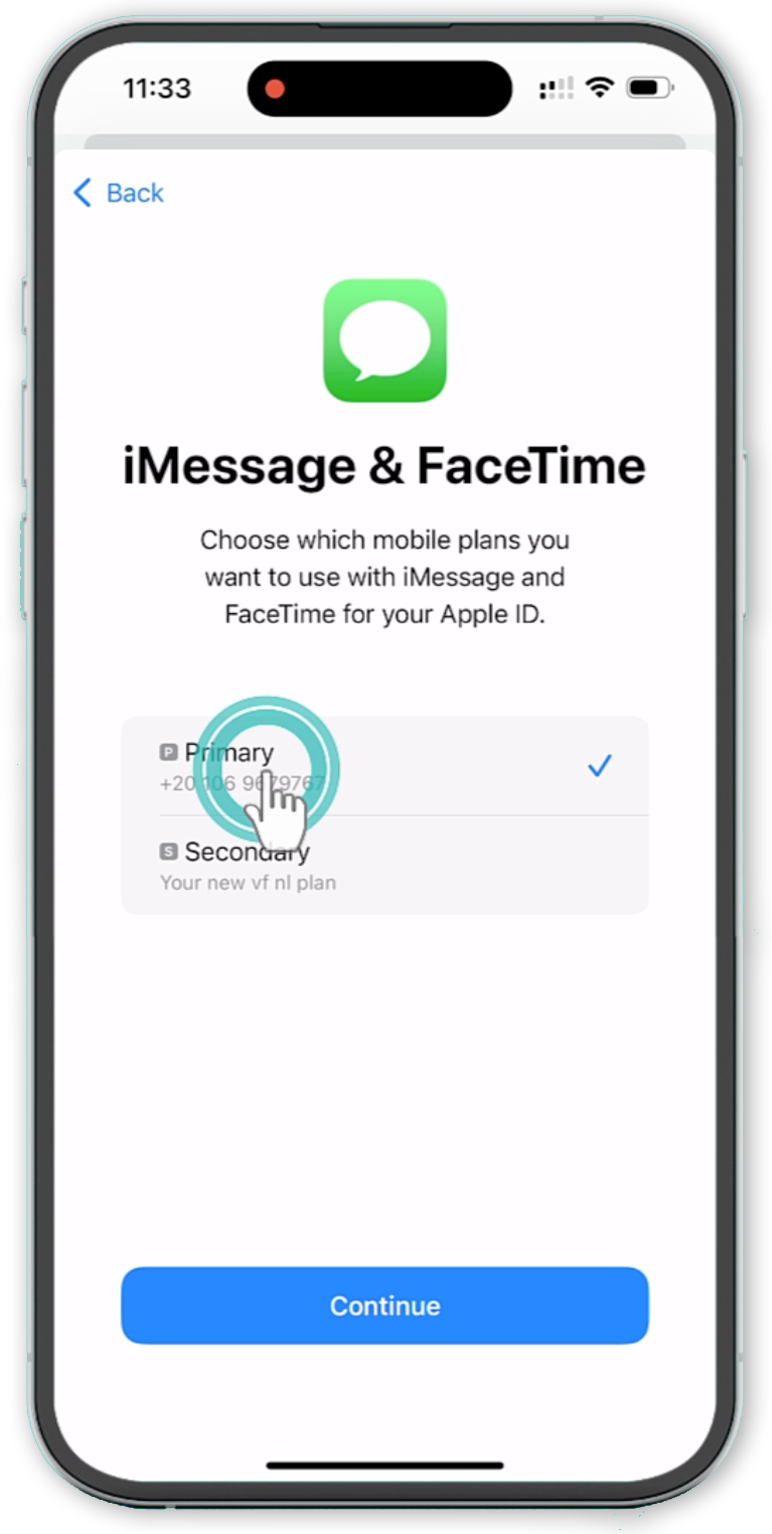
Kies Primair om ervoor te zorgen dat deze diensten uw privénummer blijven gebruiken
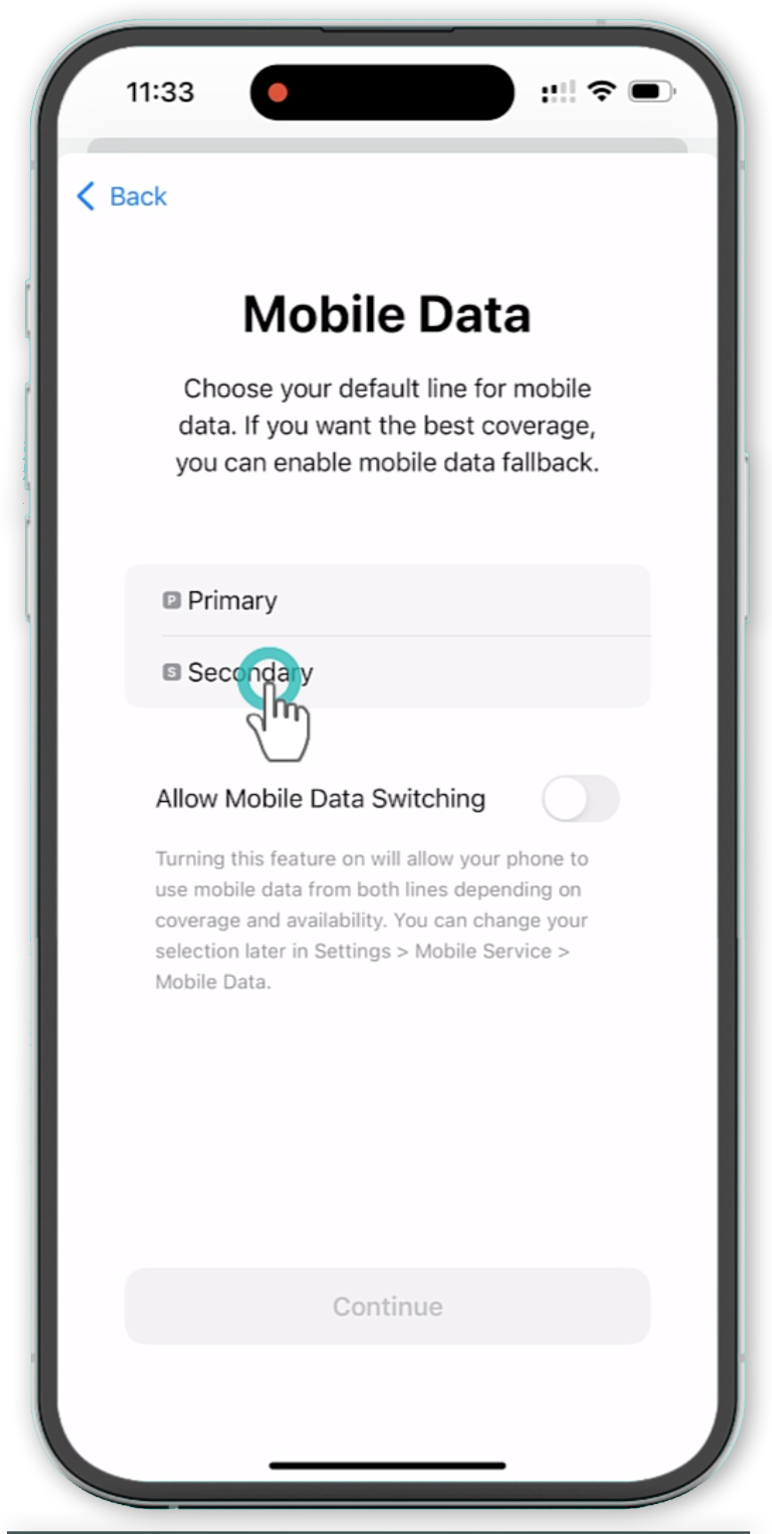
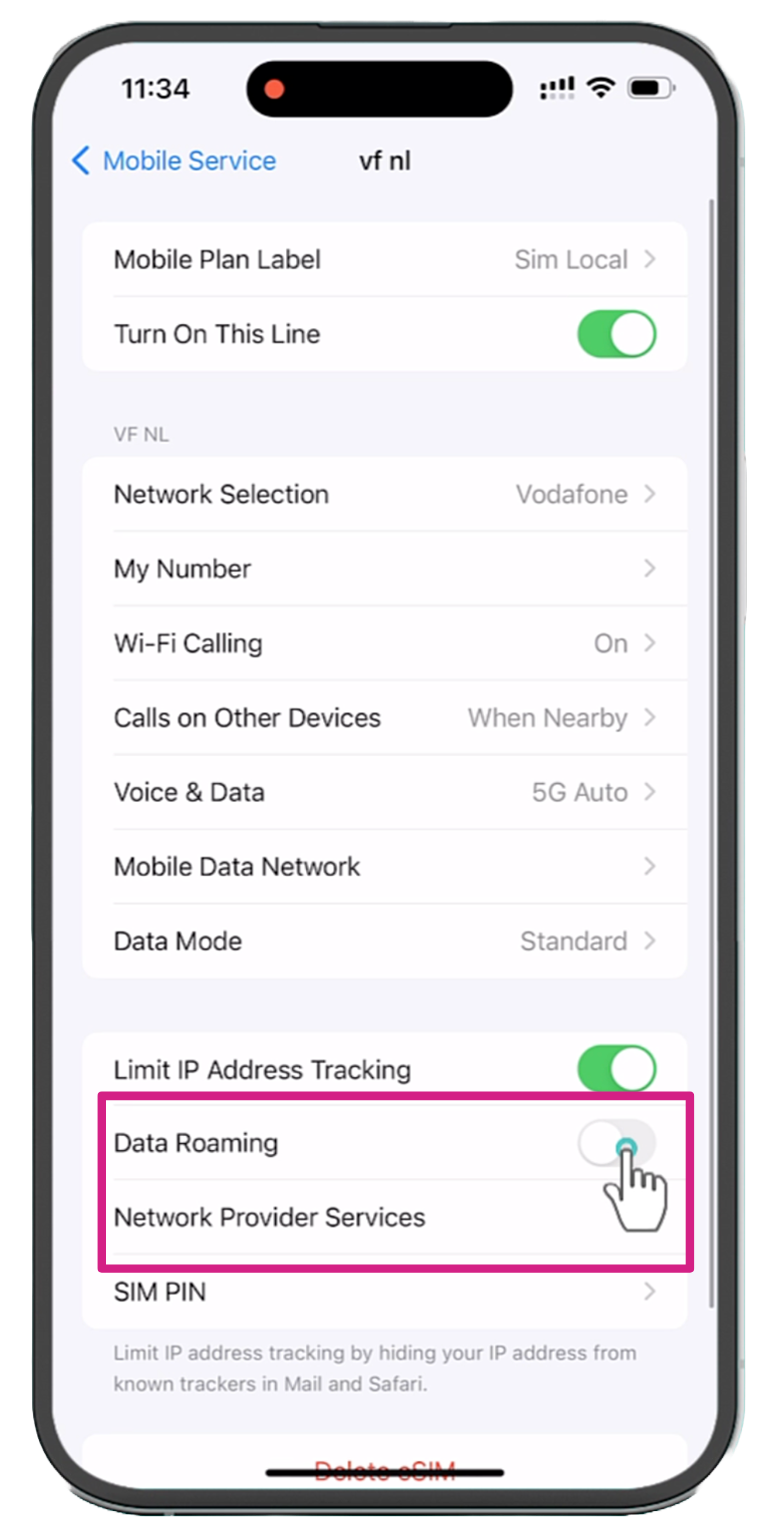
En je bent er helemaal klaar voor! Met je Sim Local eSIM geïnstalleerd kun je nu browsen, chatten en streamen zonder je zorgen te maken over roamingkosten of het verlies van een fysieke simkaart.
Als je vragen hebt of tegen problemen aanloopt, neem dan contact op met onze klantenondersteuning team: ze staan klaar om je te helpen via telefoon, e-mail, chat en zelfs WhatsApp!
 De eerste gids voor immigratie naar het Verenigd Koninkrijk
De eerste gids voor immigratie naar het Verenigd KoninkrijkOf je nu vanuit India, China, Pakistan of de VS verhuist, er zijn een paar dingen die je moet weten voordat je een vlucht boekt...
 Wat is een eSIM UK? Uw gids voor goedkopere, slimmere reisgegevens
Wat is een eSIM UK? Uw gids voor goedkopere, slimmere reisgegevensOntdek wat een UK eSIM is, hoe het werkt en waarom het een slimmere manier is om verbonden te blijven. Deze gids beschrijft alles wat reizigers moeten weten zonder jargon, alleen echte informatie en directe oplossingen van Sim Local.
 Beste eSIM's voor reizen in Europa (2025)
Beste eSIM's voor reizen in Europa (2025)Onze top 6 eSIM's voor reizen in Europa. En andere dingen om te overwegen...
Bestemming
Winkel op
Over
Hulp
Contactpersonen:
© 2025 Sim Local (IRELAND) Ltd. Alle rechten voorbehouden.